
Nous avons déjà couvert installation de Tomato sur votre routeur et comment vous connecter à votre réseau domestique avec OpenVPN et tomate . Nous allons maintenant couvrir l'installation d'OpenVPN sur votre routeur compatible DD-WRT pour un accès facile à votre réseau domestique depuis n'importe où dans le monde!
Qu'est-ce qu'OpenVPN?
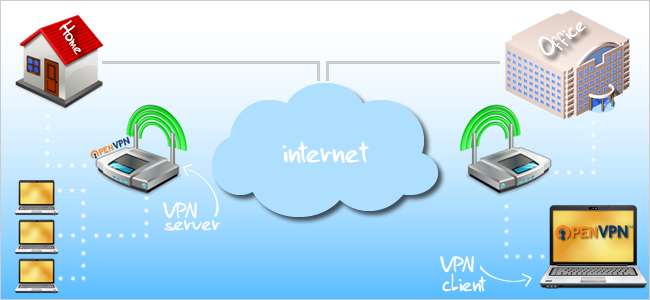
Un réseau privé virtuel (VPN) est une connexion fiable et sécurisée entre un réseau local (LAN) et un autre. Considérez votre routeur comme l’intermédiaire entre les réseaux auxquels vous vous connectez. Votre ordinateur et le serveur OpenVPN (votre routeur dans ce cas) «se serrent la main» en utilisant des certificats qui se valident mutuellement. Lors de la validation, le client et le serveur acceptent de se faire confiance et le client est alors autorisé à accéder au réseau du serveur.
En règle générale, la mise en œuvre des logiciels et du matériel VPN coûte beaucoup d'argent. Si vous ne l’avez pas déjà deviné, OpenVPN est une solution VPN open source qui est gratuite (roulement de tambour). DD-WRT, aux côtés d'OpenVPN, est une solution parfaite pour ceux qui souhaitent une connexion sécurisée entre deux réseaux sans avoir à ouvrir leur portefeuille. Bien sûr, OpenVPN ne fonctionnera pas directement. Il faut un peu d'ajustement et de configuration pour que tout soit parfait. Ne vous inquiétez pas cependant; nous sommes là pour vous faciliter ce processus, alors prenez une tasse de café chaud et commençons.
Pour plus d'informations sur OpenVPN, visitez le site officiel Qu'est-ce qu'OpenVPN? page.
Conditions préalables
Ce guide suppose que vous exécutez actuellement Windows 7 sur votre PC et que vous utilisez un compte administrateur. Si vous êtes un utilisateur Mac ou Linux, ce guide vous donnera une idée de la façon dont les choses fonctionnent, cependant, vous devrez peut-être faire un peu plus de recherche par vous-même pour que les choses soient parfaites.
Ce guide suppose également que vous possédez un Linksys WRT54GL et que vous avez une compréhension générale de la technologie VPN. Il devrait servir de base à l'installation du DD-WRT, mais assurez-vous de consulter notre DD-WRT officiel installation guide pour un supplément supplémentaire.
Installation de DD-WRT
L'équipe responsable de DD-WRT a fait un excellent travail pour permettre aux utilisateurs finaux de découvrir facilement la compatibilité du routeur avec leur base de données de routeur page . Commencez par saisir votre modèle de routeur (dans notre cas WRT54GL ) dans le champ de texte et regardez les résultats de la recherche apparaître instantanément. Cliquez sur votre routeur une fois qu'il est trouvé.
Vous serez redirigé vers une nouvelle page qui répertorie des informations sur votre modèle, y compris les spécifications matérielles et les différentes versions de DD-WRT. Téléchargez la version mini-générique et la version générique VPN de DD-WRT ( dd-wrt.v24_mini_generic.bin et dd-wrt.v24_vpn_generic.bin ). Enregistrez ces fichiers sur votre ordinateur.

C'est une bonne idée de visiter le DD-WRT Spécifique au matériel page d'informations pour rechercher des informations détaillées sur votre routeur et DD-WRT. Cette page explique exactement ce que vous devez faire avant et après l'installation de DD-WRT. Par exemple, vous devez installer la version mini de DD-WRT avant d'installer DD-WRT VPN lors de la mise à niveau à partir du micrologiciel Linksys sur un WRT54GL.
Assurez-vous également d'effectuer une réinitialisation matérielle (AKA a 30/30/30) avant d'installer DD-WRT. Appuyez sur le bouton de réinitialisation à l'arrière de votre routeur pendant 30 secondes. Ensuite, tout en maintenant le bouton de réinitialisation enfoncé, débranchez le câble d'alimentation et laissez-le débranché pendant 30 secondes. Enfin, rebranchez le câble d'alimentation tout en maintenant le bouton de réinitialisation enfoncé pendant 30 secondes supplémentaires. Vous devriez avoir maintenu le bouton d'alimentation enfoncé pendant 90 secondes consécutives.

Ouvrez maintenant votre navigateur et entrez l’adresse IP de votre routeur (la valeur par défaut est 192.168.1.1). Vous serez invité à entrer un nom d'utilisateur et un mot de passe. Les valeurs par défaut pour un Linksys WRT54GL sont «admin» et «admin».
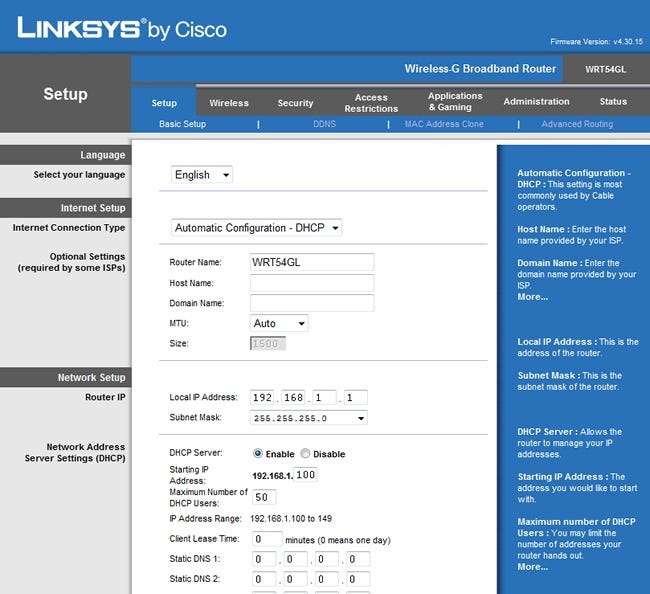
Cliquez sur l'onglet Administration en haut. Ensuite, cliquez sur Mise à niveau du micrologiciel comme indiqué ci-dessous.
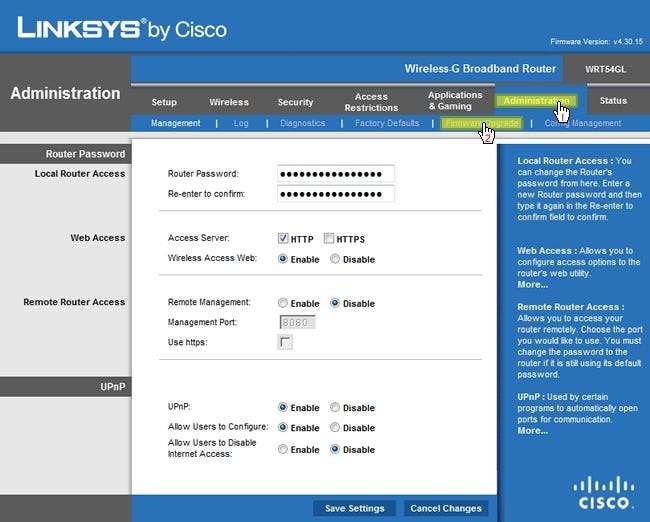
Cliquez sur le bouton Parcourir et accédez au fichier .bin DD-WRT Mini Generic que nous avons téléchargé précédemment. Faire ne pas téléchargez encore le fichier .bin VPN DD-WRT. Cliquez sur le bouton Mettre à niveau dans l'interface Web. Votre routeur commencera à installer DD-WRT Mini Generic et devrait prendre moins d'une minute.
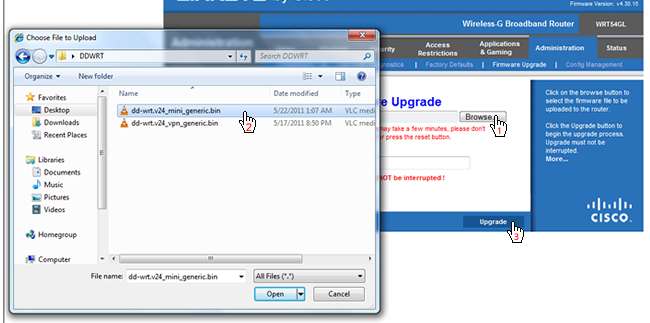
Hélas! Votre première observation de DD-WRT. Encore une fois, effectuez une autre réinitialisation 30/30/30 comme nous l'avons fait ci-dessus. Cliquez ensuite sur l'onglet Administration en haut. Vous serez invité avec un nom d'utilisateur et un mot de passe. Le nom d'utilisateur et le mot de passe par défaut sont respectivement «root» et «admin». Une fois connecté, cliquez sur le sous-onglet Mise à niveau du micrologiciel, puis sur Choisir un fichier. Recherchez le fichier VPN DD-WRT que nous avons téléchargé précédemment et cliquez sur Ouvrir. La version VPN de DD-WRT va maintenant commencer à être téléchargée; soyez patient car cela peut prendre 2 à 3 minutes.
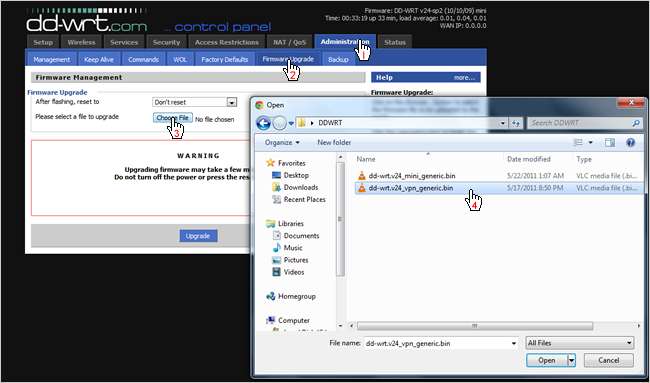
Installer OpenVPN
Passons maintenant à OpenVPN Téléchargements et téléchargez le programme d'installation d'OpenVPN Windows. Dans ce guide, nous utiliserons la deuxième dernière version d'OpenVPN appelée 2.1.4. La dernière version (2.2.0) a un punaise cela rendrait ce processus encore plus compliqué. Le fichier que nous téléchargeons installera le programme OpenVPN qui vous permet de vous connecter à votre réseau VPN, alors assurez-vous d'installer ce programme sur tous les autres ordinateurs que vous souhaitez utiliser en tant que clients (car nous verrons comment faire cela plus tard). Enregistrez le fichier .exe openvpn-2.1.4-install sur votre ordinateur.
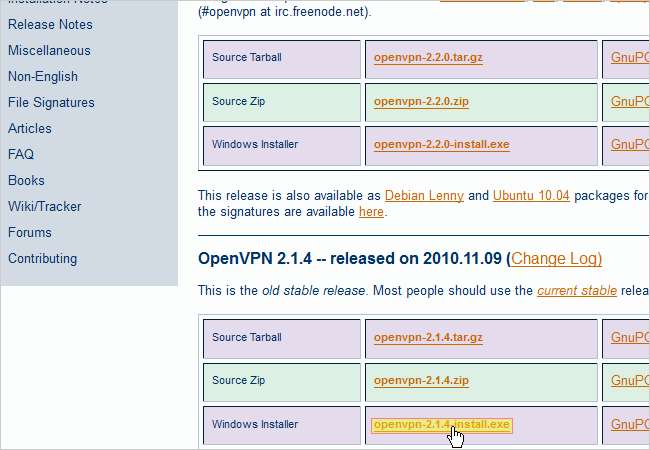
Accédez au fichier OpenVPN que nous venons de télécharger et double-cliquez dessus. Cela lancera l'installation d'OpenVPN sur votre ordinateur. Exécutez le programme d'installation avec tous les paramètres par défaut vérifiés. Pendant l'installation, une boîte de dialogue apparaîtra vous demandant d'installer une nouvelle carte réseau virtuelle appelée TAP-Win32. Cliquez sur le bouton Installer.
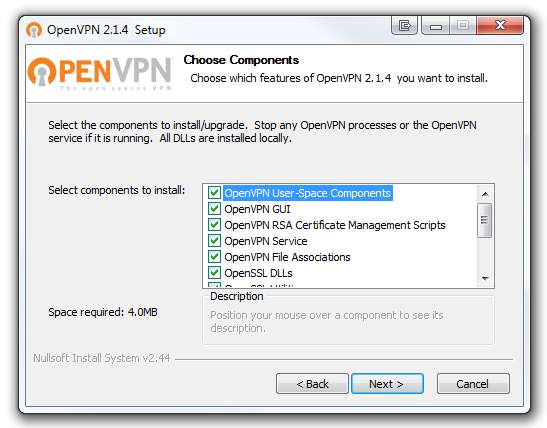
Création des certificats et des clés
Maintenant que OpenVPN est installé sur votre ordinateur, nous devons commencer à créer les certificats et les clés pour authentifier les appareils. Cliquez sur le bouton Démarrer de Windows et naviguez sous Accessoires. Vous verrez le programme d'invite de commandes. Faites un clic droit dessus et cliquez sur Exécuter en tant qu'administrateur.
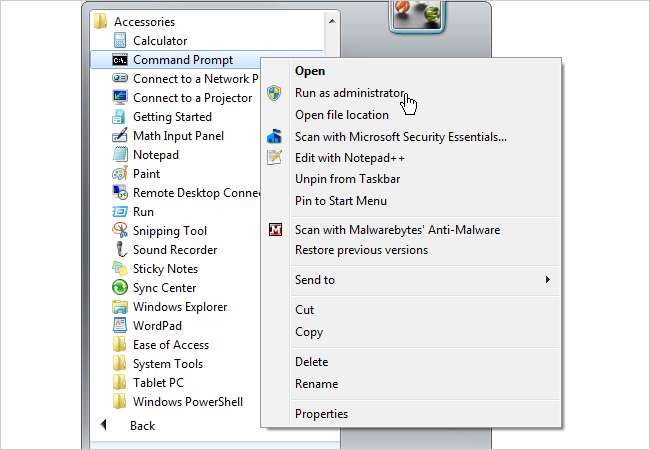
Dans l'invite de commande, tapez
cd c: \ Program Files (x86) \ OpenVPN \ easy-rsa
si vous exécutez Windows 7 64 bits comme indiqué ci-dessous. Type
cd c: \ Program Files \ OpenVPN \ easy-rsa
si vous exécutez Windows 7 32 bits, appuyez sur Entrée.
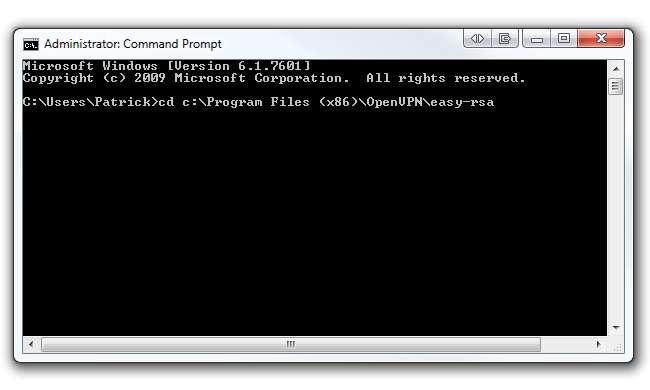
Tapez maintenant init-config et appuyez sur Entrée pour copier deux fichiers appelés vars.bat et openssl.cnf dans le dossier easy-rsa. Gardez votre invite de commande en place car nous y reviendrons sous peu.
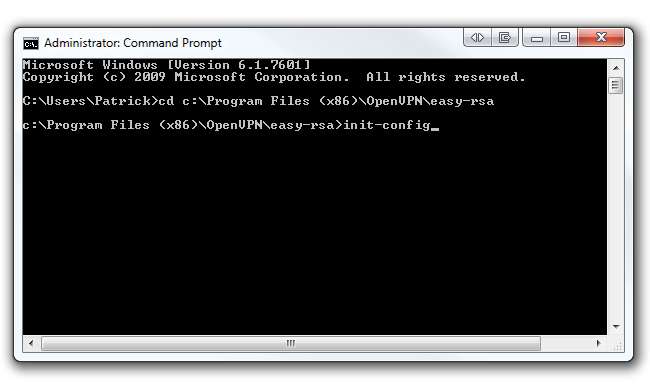
Aller vers C: \ Program Files (x86) \ OpenVPN \ easy-rsa (ou C: \ Program Files \ OpenVPN \ easy-rsa sur Windows 7 32 bits) et faites un clic droit sur le fichier appelé Année . Cliquez sur Modifier pour l'ouvrir dans le Bloc-notes. Nous vous recommandons également d'ouvrir ce fichier avec Notepad ++ car il formate beaucoup mieux le texte du fichier. Vous pouvez télécharger Notepad ++ depuis leur page d'accueil .
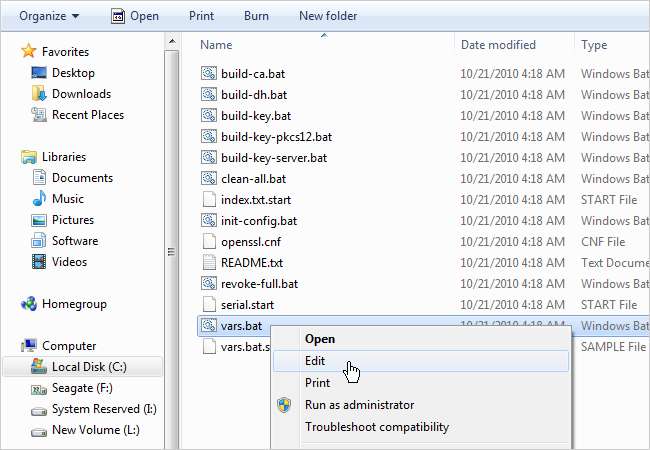
La partie inférieure du fichier est ce qui nous préoccupe. À partir de la ligne 31, changez le KEY_COUNTRY valeur, KEY_PROVINCE valeur, etc. à votre pays, province, etc. Par exemple, nous avons changé notre province en «IL», la ville en «Chicago», l'organisation en «HowToGeek» et notre adresse e-mail à notre propre adresse e-mail. De plus, si vous exécutez Windows 7 64 bits, modifiez le DOMICILE valeur de la ligne 6 à % ProgramFiles (x86)% \ OpenVPN \ easy-rsa . Ne modifiez pas cette valeur si vous exécutez Windows 7 32 bits. Votre fichier doit ressembler au nôtre ci-dessous (avec vos valeurs respectives, bien sûr). Enregistrez le fichier en l’écrasant une fois l’édition terminée.
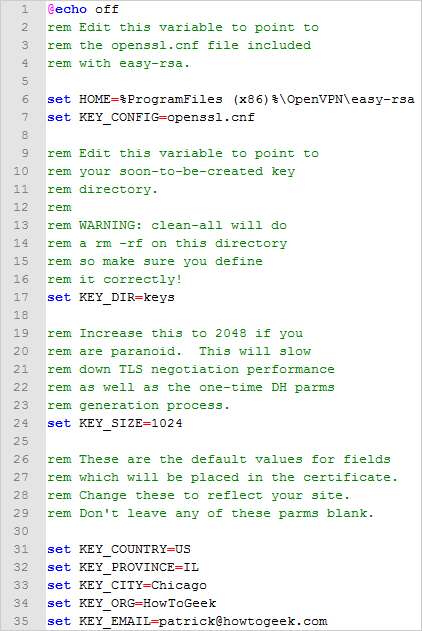
Revenez à votre invite de commande et tapez dont et appuyez sur Entrée. Puis tapez Nettoie tout et appuyez sur Entrée. Enfin, tapez build-ca et appuyez sur Entrée.
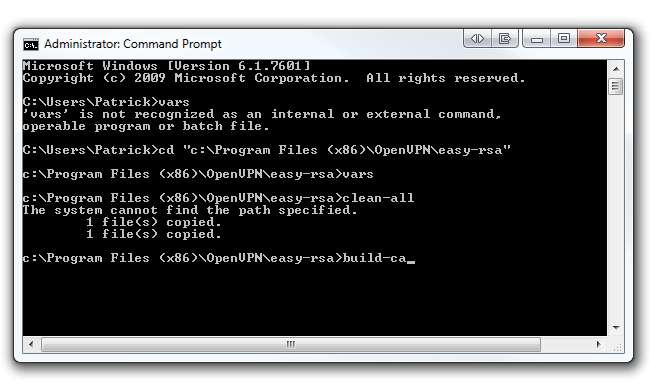
Après avoir exécuté le build-ca commande, vous serez invité à entrer votre nom de pays, état, localité, etc. Puisque nous avons déjà configuré ces paramètres dans notre Année fichier, nous pouvons ignorer ces options en appuyant sur Entrée, mais! Avant de commencer à claquer sur la touche Entrée, faites attention au paramètre Common Name. Vous pouvez entrer n'importe quoi dans ce paramètre (c'est-à-dire votre nom). Assurez-vous simplement d'entrer quelque chose . Cette commande affichera deux fichiers (un certificat d'autorité de certification racine et une clé d'autorité de certification racine) dans le dossier easy-rsa / keys.
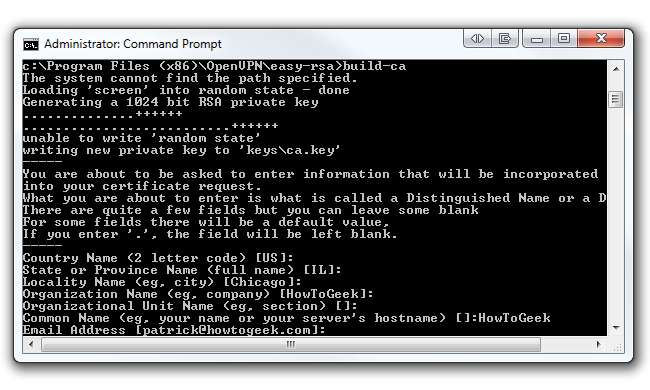
Nous allons maintenant créer une clé pour un client. Dans le même type d'invite de commande clé de construction client1 . Vous pouvez remplacer «client1» par tout ce que vous voulez (par exemple Acer-Laptop). Assurez-vous simplement de saisir le même nom que le nom commun lorsque vous y êtes invité. Parcourez toutes les valeurs par défaut comme la dernière étape que nous avons faite (à l'exception du nom commun, bien sûr). Cependant, à la fin, il vous sera demandé de signer le certificat et de vous engager. Tapez «y» pour les deux et cliquez sur Entrée.
De plus, ne vous inquiétez pas si vous recevez l’erreur «Impossible d’écrire« état aléatoire »». Nous avons remarqué que vos certificats sont toujours créés sans problème. Cette commande affichera deux fichiers (une clé Client1 et un certificat Client1) dans le dossier easy-rsa / keys. Si vous souhaitez créer une autre clé pour un autre client, répétez l'étape précédente, mais veillez à modifier le nom commun.
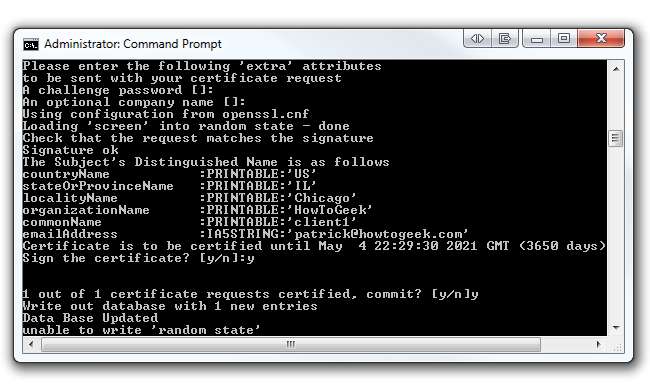
Le dernier certificat que nous allons générer est la clé du serveur. Dans la même invite de commande, tapez build-key-server serveur . Vous pouvez remplacer «serveur» à la fin de la commande par tout ce que vous voulez (c'est-à-dire HowToGeek-Server). Comme toujours, veillez à saisir le même nom que le nom commun lorsque vous y êtes invité. Appuyez sur Entrée et parcourez tous les paramètres par défaut, à l'exception du nom commun. À la fin, tapez «y» pour signer le certificat et valider. Cette commande affichera deux fichiers (une clé de serveur et un certificat de serveur) dans le dossier easy-rsa / keys.
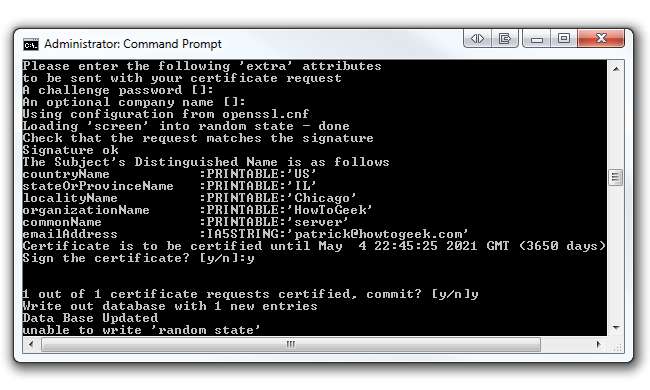
Nous devons maintenant générer les paramètres Diffie Hellman. Le protocole Diffie Hellman «permet à deux utilisateurs d'échanger une clé secrète sur un support non sécurisé sans aucun secret préalable». Vous pouvez en savoir plus sur Diffie Hellman sur RSA site Internet .
Dans le même type d'invite de commande build-dh . Cette commande affichera un fichier (dh1024.pem) dans le dossier easy-rsa / keys.
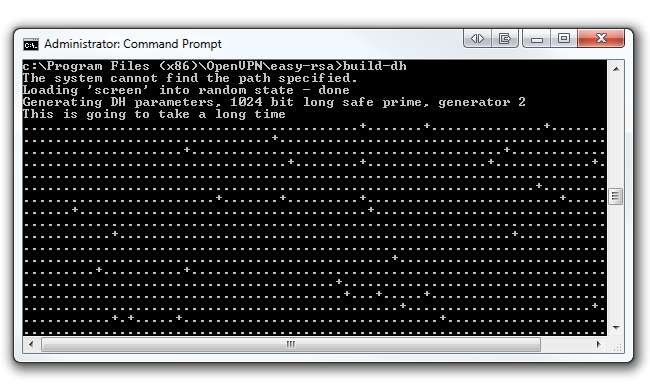
Création des fichiers de configuration pour le client
Avant de modifier des fichiers de configuration, nous devons configurer un service DNS dynamique. Utilisez ce service si votre FAI vous délivre une adresse IP externe dynamique de temps en temps. Si vous disposez d'une adresse IP externe statique, passez à l'étape suivante.
Nous suggérons d'utiliser DynDNS.com , un service qui vous permet de pointer un nom d'hôte (c'est-à-dire howtogeek.dyndns.org) vers une adresse IP dynamique. Il est important pour OpenVPN de toujours connaître l'adresse IP publique de votre réseau, et en utilisant DynDNS, OpenVPN saura toujours comment localiser votre réseau, quelle que soit votre adresse IP publique. Inscrivez-vous gratuitement nom d'hôte et dirigez-le vers votre public adresse IP .
Revenons maintenant à la configuration d'OpenVPN. Dans l'Explorateur Windows, accédez à C: \ Program Files (x86) \ OpenVPN \ sample-config si vous exécutez Windows 7 64 bits ou C: \ Program Files \ OpenVPN \ sample-config si vous exécutez Windows 7 32 bits. Dans ce dossier, vous trouverez trois exemples de fichiers de configuration; nous ne sommes concernés que par client.ovpn fichier.
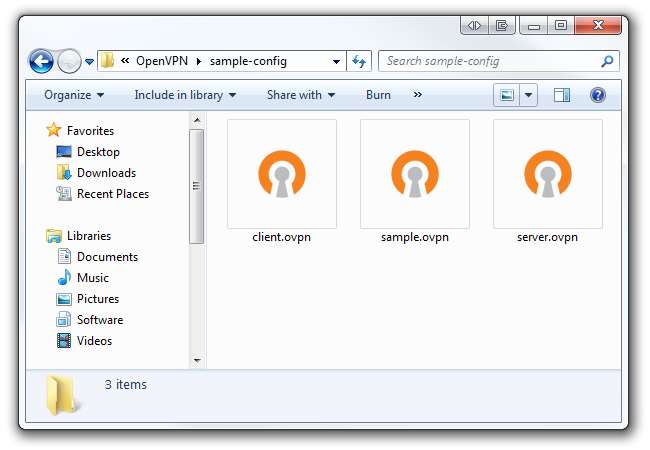
Faites un clic droit sur client.ovpn et ouvrez-le avec Notepad ou Notepad ++. Vous remarquerez que votre fichier ressemblera à l'image ci-dessous:
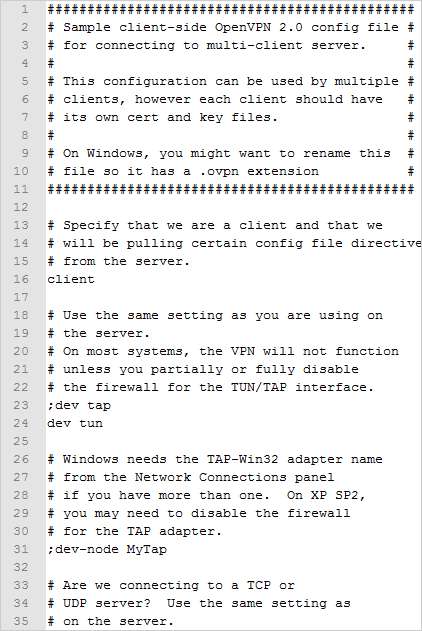
Cependant, nous voulons notre client.ovpn fichier à ressembler à cette image ci-dessous. Assurez-vous de remplacer le nom d'hôte DynDNS par votre nom d'hôte à la ligne 4 (ou de le remplacer par votre adresse IP publique si vous en avez une statique). Laissez le numéro de port à 1194 car il s'agit du port OpenVPN standard. Veillez également à modifier les lignes 11 et 12 pour refléter le nom du fichier de certificat et du fichier de clé de votre client. Enregistrez-le en tant que nouveau fichier .ovpn dans le dossier OpenVPN / config.
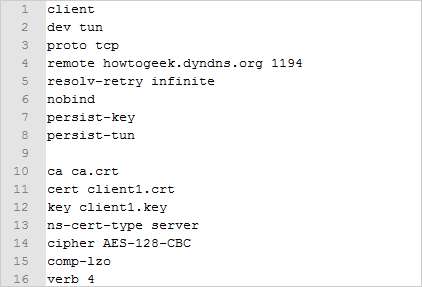
Configuration du démon OpenVPN de DD-WRT
L'idée de base est maintenant de copier les certificats de serveur et les clés que nous avons créés précédemment et de les coller dans les menus DD-WRT OpenVPN Daemon. Ouvrez à nouveau votre navigateur et accédez à votre routeur. L'édition VPN DD-WRT devrait maintenant être installée sur votre routeur. Vous remarquerez un nouveau sous-onglet sous l'onglet Services appelé VPN. Cliquez sur le bouton radio Activer sous OpenVPN Daemon.
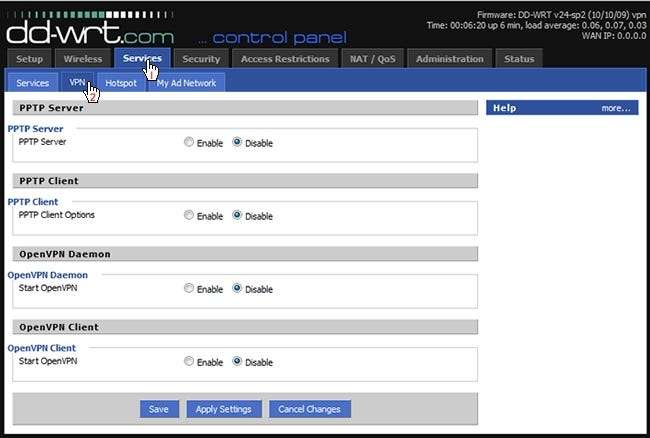
Tout d'abord, assurez-vous de changer le type de démarrage en «Wan Up» au lieu de «System» par défaut. Nous allons maintenant avoir besoin de nos clés de serveur et de nos certificats que nous avons créés précédemment. Dans l'Explorateur Windows, accédez à C: \ Program Files (x86) \ OpenVPN \ easy-rsa \ keys sur Windows 7 64 bits (ou C: \ Program Files \ OpenVPN \ easy-rsa \ keys sur Windows 7 32 bits). Ouvrez chaque fichier correspondant ci-dessous ( ca.crt , server.crt , server.key , et dh1024.pem ) avec Notepad ou Notepad ++ et copiez le contenu. Collez le contenu dans les cases correspondantes comme indiqué ci-dessous.
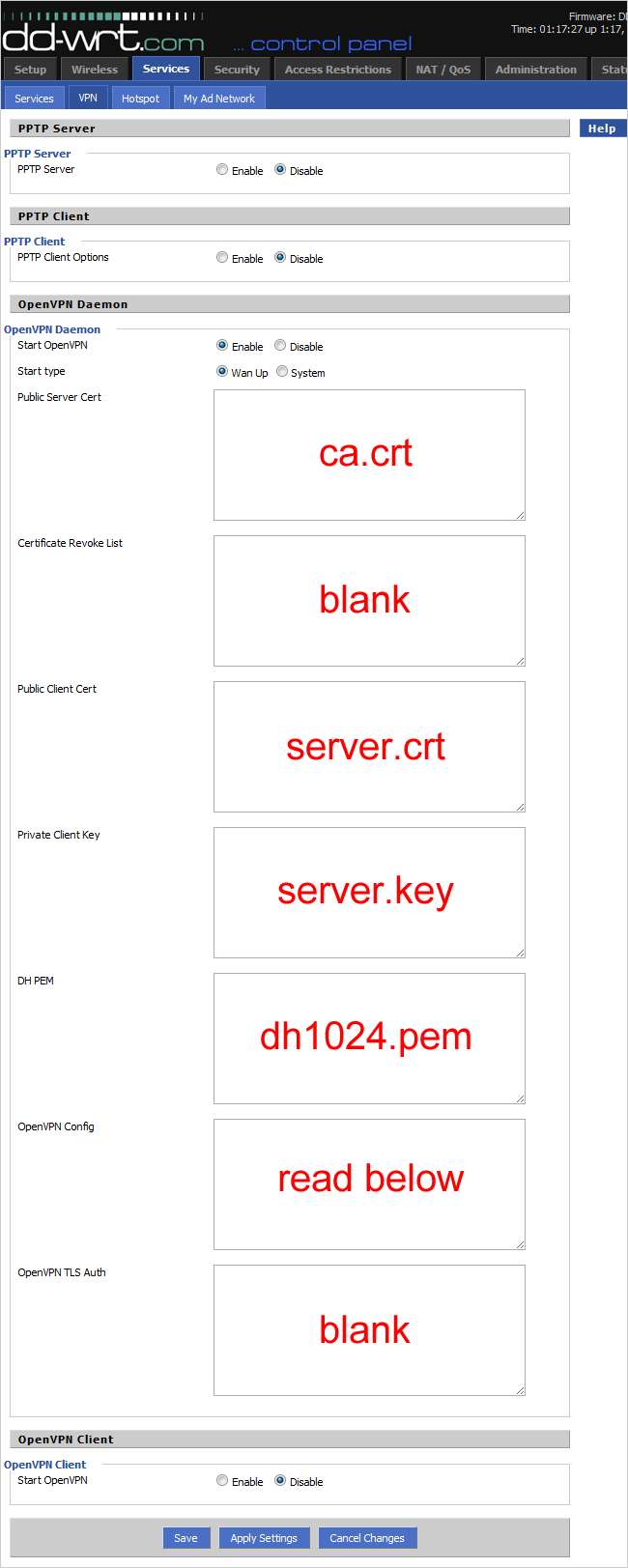
Pour le champ OpenVPN Config, nous devrons créer un fichier personnalisé. Ces paramètres varient en fonction de la configuration de votre réseau local. Ouvrez une fenêtre de navigateur distincte et saisissez l'adresse IP de votre routeur. Cliquez sur l'onglet Configuration et notez l'adresse IP que vous avez configurée sous IP du routeur> Adresse IP locale. La valeur par défaut, qui est ce que nous utilisons dans cet exemple, est 192.168.1.1. Collez ce sous-réseau juste après «route» dans la première ligne pour refléter votre configuration LAN. Copiez-le dans la boîte de configuration d'OpenVPN et cliquez sur Enregistrer.
push “route 192.168.1.0 255.255.255.0”
serveur 10.8.0.0 255.255.255.0dev tun0
proto tcp
keepalive 10 120
ie /tmp/openvpn/dh.pem
ca /tmp/openvpn/ca.crt
cert /tmp/openvpn/cert.pem
clé /tmp/openvpn/key.pem# N'utilisez crl-verify que si vous utilisez la liste de révocation - sinon laissez-la commentée
# crl-verify /tmp/openvpn/ca.crl# paramètre de gestion permet à la page Web d'état OpenVPN de DD-WRT d'accéder au port de gestion du serveur
# le port doit être 5001 pour que les scripts intégrés dans le micrologiciel fonctionnent
gestion localhost 5001
Nous devons maintenant configurer le pare-feu pour permettre aux clients de se connecter à notre serveur OpenVPN via le port 1194. Accédez à l'onglet Administration et cliquez sur le sous-onglet Commandes. Dans la zone de texte Commandes, collez ce qui suit:
iptables -I INPUT 1 -p udp –dport 1194 -j ACCEPTER
iptables -I FORWARD 1 –source 192.168.1.0/24 -j ACCEPTER
iptables -I FORWARD -i br0 -o tun0 -j ACCEPTER
iptables -I FORWARD -i tun0 -o br0 -j ACCEPTER
Assurez-vous de changer votre IP LAN sur la deuxième ligne si elle est différente de la valeur par défaut. Cliquez ensuite sur le bouton Enregistrer le pare-feu ci-dessous.
Enfin, assurez-vous de vérifier vos paramètres d'heure sous l'onglet Configuration, sinon le démon OpenVPN refusera tous les clients. Nous suggérons d'aller à TimeAndDate.com et recherchez votre ville sous Heure actuelle. Ce site Web vous donnera toutes les informations dont vous avez besoin sous Paramètres de l'heure, comme nous l'avons fait ci-dessous. Consultez également le NTP Pool Project site Internet pour les serveurs NTP publics à utiliser.
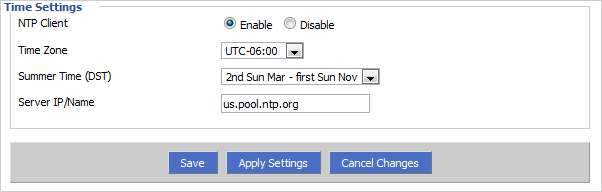
Configurer un client OpenVPN
Dans cet exemple, nous utiliserons un ordinateur portable Windows 7 comme client sur un réseau séparé. La première chose que vous voudrez faire est d'installer OpenVPN sur votre client comme nous l'avons fait ci-dessus dans les premières étapes sous Configuration d'OpenVPN. Accédez ensuite à C: \ Program Files \ OpenVPN \ config c'est là que nous allons coller nos fichiers.
Nous devons maintenant retourner sur notre ordinateur d'origine et collecter un total de quatre fichiers à copier sur notre ordinateur portable client. Aller vers C: \ Program Files (x86) \ OpenVPN \ easy-rsa \ keys encore et copiez ca.crt , client1.crt , et client1.key . Collez ces fichiers dans le fichier config dossier.
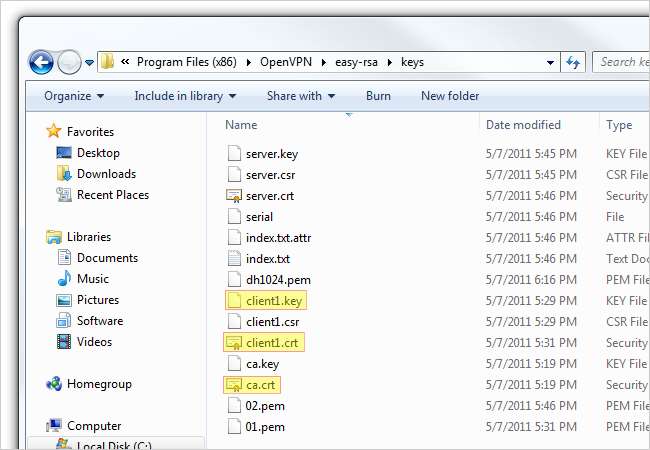
Enfin, nous devons copier un autre fichier. Aller vers C: \ Program Files (x86) \ OpenVPN \ config et copiez le nouveau fichier client.ovpn que nous avons créé précédemment. Collez ce fichier dans le fichier config dossier également.
Test du client OpenVPN
Sur l'ordinateur portable client, cliquez sur le bouton Démarrer de Windows et accédez à Tous les programmes> OpenVPN. Cliquez avec le bouton droit sur le fichier GUI OpenVPN et cliquez sur Exécuter en tant qu'administrateur. Notez que vous devez toujours exécuter OpenVPN en tant qu'administrateur pour qu'il fonctionne correctement. Pour définir définitivement le fichier pour qu'il s'exécute toujours en tant qu'administrateur, cliquez avec le bouton droit sur le fichier et cliquez sur Propriétés. Sous l'onglet Compatibilité, cochez Exécuter ce programme en tant qu'administrateur.
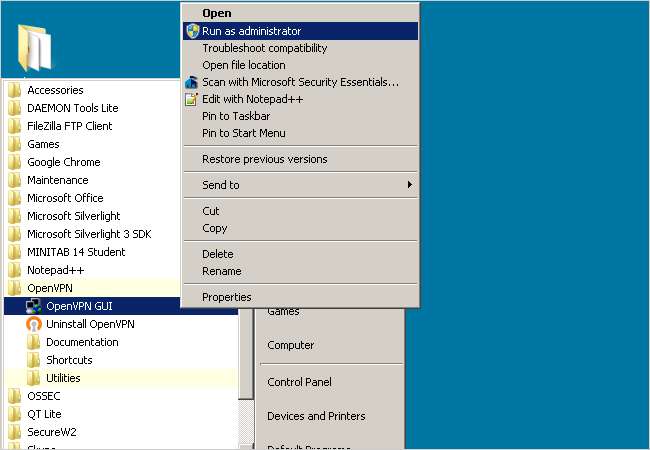
L'icône de l'interface graphique OpenVPN apparaîtra à côté de l'horloge dans la barre des tâches. Faites un clic droit sur l'icône et cliquez sur Se connecter. Comme nous n'avons qu'un seul fichier .ovpn dans notre config dossier, OpenVPN se connectera à ce réseau par défaut.
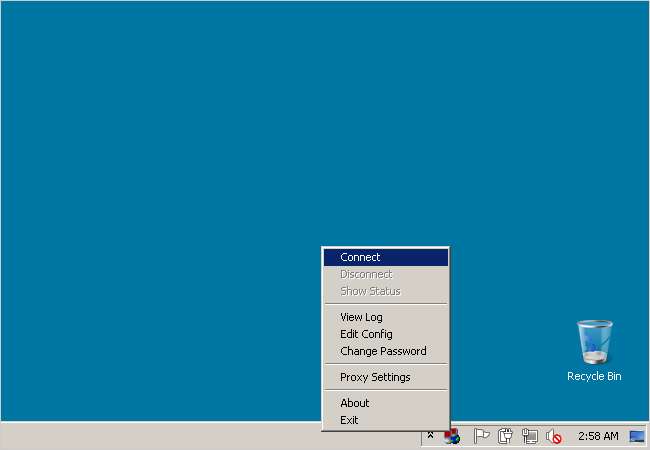
Une boîte de dialogue apparaîtra affichant un journal de connexion.
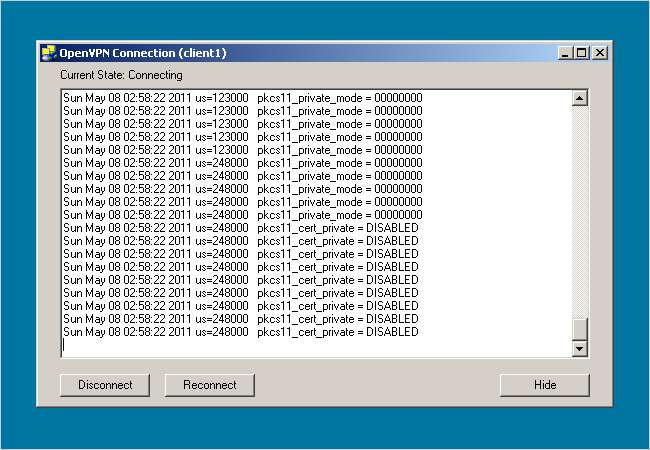
Une fois que vous êtes connecté au VPN, l'icône OpenVPN dans la barre des tâches deviendra verte et affichera votre adresse IP virtuelle.
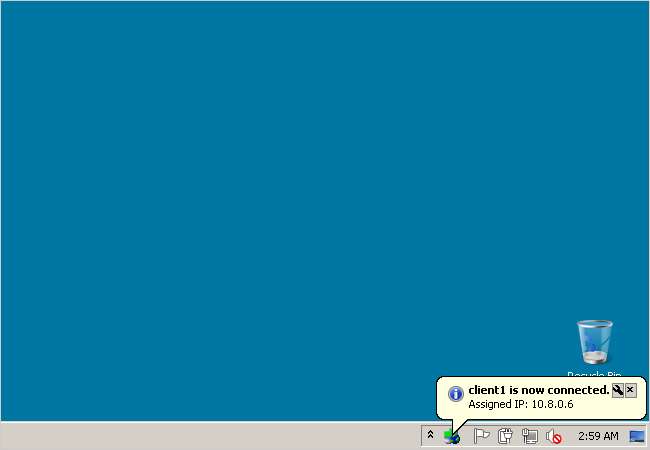
Et c'est tout! Vous disposez désormais d'une connexion sécurisée entre votre serveur et le réseau du client à l'aide d'OpenVPN et de DD-WRT. Pour tester davantage la connexion, essayez d'ouvrir un navigateur sur l'ordinateur portable client et de naviguer vers votre routeur DD-WRT sur le réseau du serveur.






